У овом чланку ћете научити све о ВерФаулт.еке и како да поправите грешке апликације ВерФаулт.еке.
Иако је стабилан оперативни систем, Виндовс 10 понекад наиђе на досадне и непознате грешке. Проблем ВерФаулт.еке је пример истог. Појављује се неочекивано у Виндовс апликацијама. Међутим, питање није нерешиво.
Можете без напора да поправите грешке у апликацији ВерФаулт.еке помоћу исправки које су подељене у овом чланку. Међутим, пре него што разговарамо о решењима, одговоримо на горуће питање: „Шта је ВерФаулт.еке?“
ВерФаулт.еке: Шта је то
ВерФаулт.еке је уграђена апликација у Виндовс-у за пријављивање грешака. Помаже Виндовс-у да прати и реши грешке које се односе на апликације и функције оперативног система. Ако апликација коју користите наиђе на било коју грешку, ВерФаулт.еке аутоматски почиње да прикупља информације о грешци и пријављује их Мицрософт-у.
Међутим, када ВерФаулт.еке не успе да прикупи потребне информације о грешци, на екрану се појављује грешка ВерФаулт.еке. Порука о грешци се разликује од случаја до случаја. Међутим, ево неколико примера.
Поруке о грешци ВерФаулт.еке
Ево различитих облика порука о грешкама апликације ВерФаулт.еке на које можете наићи.
- Не могу да пронађем ВерФаулт.еке
- ВерФаулт.еке не ради
- Грешка при покретању програма: ВерФаулт.еке
- ВерФаулт.еке није пронађен
- ВерФаулт.еке није успео
- ВерФаулт.еке је наишао на проблем и мора да се затвори. Жао нам је због непријатности
- Грешка путања апликације: ВерФаулт.еке
Након што погледамо разне грешке у апликацији Виндовс 10 ВерФаулт.еке, хајде да прођемо кроз шта их је могло покренути. Ако знате могуће узроке проблема, његово решавање постаје лако. Дакле, следећи одељак говори о истом.
Шта узрокује грешке ВерФаулт.еке
Испод су најчешћи фактори одговорни за грешке у апликацији Виндовс 10 ВерФаулт.еке.
- Системске датотеке су оштећене или недостају
- Вирусна инфекција
- Акумулирано смеће
- Застарели драјвери
- Застарели оперативни систем
- Проблеми у вези са меморијом
Изнад смо навели различите узроке грешке апликације ВерФаулт.еке. Хајде да то поправимо.
Како да поправите грешку апликације ВерФаулт.еке (100% ради)
Можете да примените следећа решења да бисте уклонили проблем ВерФаулт.еке са свог Виндовс 10 рачунара.
Исправка 1: Ажурирајте или уклоните проблематичну апликацију
Једна од апликација инсталираних на вашем рачунару се срушила или више не ради глатко, што је резултирало ВерФаулт.еке. Стога, ажурирање апликације или њено деинсталирање може решити проблем. Међутим, ако не знате која је апликација проблематична, ево како да је идентификујете.
Кораци за идентификацију проблематичне апликације
- Прво, користите пречицу на тастатури Виндовс+Р пречица на тастатури за приступ услужном програму Рун.
- Сада, унос евентввр у пољу Покрени и кликните ОК.
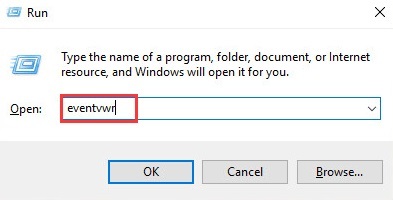
- Изаберите Виндовс евиденције и кликните десним тастером миша на Апликације опција.
- Изабери Филтрирај тренутни дневник… из опција на екрану.
- Улазни 1000 на терену за
и изаберите У реду да филтрирате све апликације које је Евент Виевер снимио. - Сада можете да идентификујете проблематичну апликацију обраћајући пажњу на уносе за име погрешне апликације и путању модула.
Након што идентификујете апликацију која узрокује проблеме, можете је ажурирати или уклонити. Ево начина да то урадите.
Кораци за ажурирање/уклањање проблематичне апликације
- Прво, кликните десним тастером миша на Виндовс икона и бирај Апликације и функције из менија на екрану.

- Пронађите и кликните на проблематичну апликацију.
- На крају, можете да измените или деинсталирате изабрану апликацију.
Исправка 2: Скенирај за вирусе
Вируси и други злонамерни софтвер играју се са сигурносним системом вашег рачунара и изазивају многе проблеме, а ВерФаулт.еке је један од њих. Дакле, скенирање у потрази за инфекцијама вирусима/малвером може решити проблем. Можете да извршите скенирање користећи најбољи антивирусни софтвер за Виндовс или користите уграђени антивирус, Виндовс Дефендер. Ево како да скенирате рачунар користећи Виндовс Дефендер.
- Прво, претражите и отворите Виндовс Дефендер.

- Сада, бирај Заштита од вируса и претњи са леве табле.
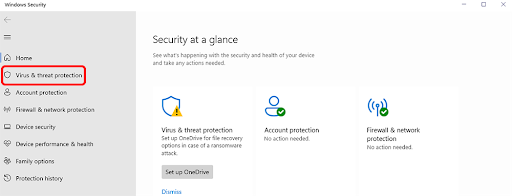
- Изаберите Опције скенирања.

- Сада, изаберите Брзо скенирање или Комплетно скенирање у зависности од тога да ли желите да скенирате рачунар брзо или дубоко.
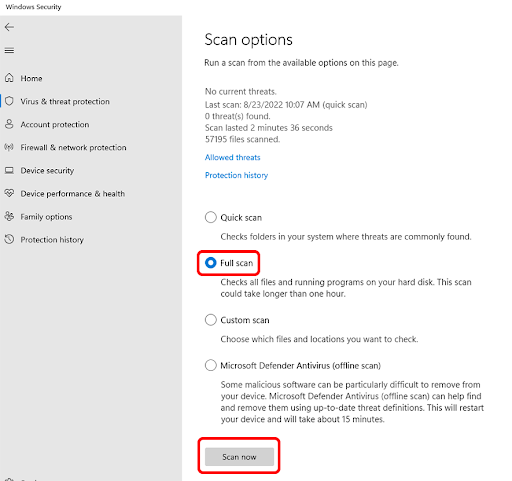
- На крају, кликните на Скенирај одмах дугме.
Исправка 3: Ажурирајте управљачке програме (препоручено)
Застарели управљачки програми узрокују озбиљну штету вашем рачунару јер рачунар и повезани периферни уређаји не могу да комуницирају једни са другима ако управљачки програми нису ажурирани. На пример, доводе до проблема као што је Виндовс 10 ВерФаулт.еке. Стога је ажурирање управљачких програма један од најбољих начина за решавање проблема.
Можете ручно да ажурирате управљачке програме преко званичне веб локације произвођача уређаја, Девице Манагер-а, Виндовс ажурирања или аутоматски преко наменског програма за ажурирање драјвера.
Више волимо да аутоматски ажурирамо драјвере помоћу програма за ажурирање драјвера Вин Рисер, јер овај софтвер безбедно и тренутно ажурира драјвере. Штавише, нуди многе корисне функције, као што су резервна копија и враћање драјвера, планирано и дубоко скенирање, креирање тачке враћања система, интегрисано управљање покретањем, листа игнорисања драјвера и смећа и малвера уклањање.
Можете преузети програм за ажурирање драјвера Вин Рисер и инсталирати га са следеће везе.

Након инсталације софтвера, можете извршити скенирање уређаја, прегледати резултате скенирања и одабрати Решите проблеме одмах опција за тренутно решавање свих проблема.
Исправка 4: Извршите чишћење диска
Привремене нежељене датотеке повећавају време одговора програма повезаног са ВерФаулт.еке, што доводи до проблема са којима се сусрећете. Дакле, можете очистити диск да бисте решили проблем. Ево корака да то урадите.
- Прво, користите траку за претрагу на траци задатака да бисте пронашли и отворили Чишћење диска корисност.
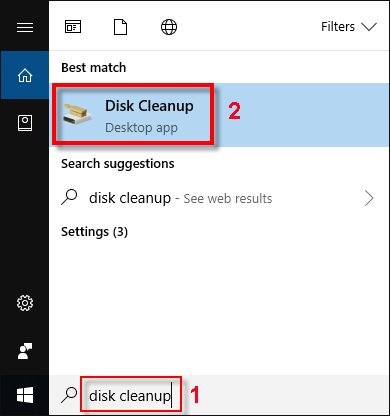
- Сада изаберите диск који желите да очистите и изаберите ОК.
- Дозволите да се скенирање заврши.
- Изаберите датотеке које желите да избришете након што се скенирање заврши. Можете очистити датотеке као што су привремене интернет датотеке, датотеке за оптимизацију испоруке, пакети управљачких програма уређаја, сличице итд.
- На крају, изаберите У реду и нека се чишћење заврши.
Исправка 5: Проверите системске датотеке
Неке системске датотеке су неопходне за несметано функционисање ВерФаулта. Ако су ове датотеке оштећене или недостају, можете искусити проблеме са Виндовс 10 ВерФаулт.еке. Дакле, ево како да извршите проверу системских датотека да бисте решили проблем.
- Прво, кликните десним тастером миша на Виндовс икона и изаберите Командни редак (администратор) из менија на екрану.

- Сада, унос сфц /сцаннов у прозору командне линије и притисните Ентер.

- Сада дозволите да се скенирање заврши и поново покрените рачунар након што се заврши.
Исправка 6: Извршите дијагностику Виндовс меморије
Извођење дијагностике меморије може да реши проблеме у вези са меморијом који су одговорни за проблем ВерФаулт.еке. Дакле, можете предузети ове кораке да бисте извршили дијагностику Виндовс меморије.
- Прво, потражите и отворите Виндовс дијагностика меморије.

- Сада, изаберите Поново покрените сада и проверите да ли постоје проблеми (препоручено) опција. Међутим, уверите се да сте сачували све важне датотеке пре него што изаберете ову опцију.
- На крају, дозволите да се рачунар поново покрене и да се дијагностика меморије заврши.
Исправка 7: Ажурирајте свој оперативни систем
Застарели оперативни систем је дом многих грешака и проблема као што су проблеми са ВерФаулт.еке. Стога вам ажурирање ОС-а може помоћи да се решите проблема. Можете да пратите ове кораке да бисте ажурирали оперативни систем.
- Прво, примените команду пречице Виндовс+И да бисте отворили таблу Подешавања.
- Сада, бирај Ажурирање и безбедност са панела доступног на вашем екрану.

- Сада можете да кликнете на опцију да Провери ажурирања.

- Преузмите и инсталирајте новодоступне исправке.
- На крају, поново покрените рачунар да бисте довршили процес ажурирања оперативног система.
Исправка 8: Онемогућите услугу извештавања о грешкама за Виндовс
Ако ниједно од горе наведених решења не реши проблем (што се може десити ако је ваш најређи случај), онемогућавање извештавања о грешци у оперативном систему Виндовс је последње решење. Дакле, ево како то учинити.
- Прво, примените Виндовс+Р пречица за приступ алатки Покрени.
- Сада, унос Сервицес.мсц у оквиру на екрану и изаберите ОК.

- Померите се надоле по листи услуга и кликните десним тастером миша на Виндовс услуга извештавања о грешкама.
- Сада, бирај Својства из менија на екрану.
- Изаберите Онемогућено из опција присутних у менију Тип покретања.
- Кликните Применити и ОК.
- На крају, поново покрените рачунар.
Решен проблем са Виндовс 10 ВерФаулт.еке
Овај чланак је истакао шта је ВерФаулт.еке и како да решите проблеме са њим. Можете испробати горња решења хронолошким редом да бисте решили проблем. Међутим, ако не желите да испробате све поправке или немате довољно времена да то урадите, можете директно да ажурирате драјвере уређаја преко Вин Рисер-а.
У случају било какве забуне или питања, љубазно нас контактирајте преко одељка за коментаре. Бићемо срећни да одговоримо на све ваше упите. А за више техничких водича и информација, наставите да нас пратите.